
Hoe reset je een Canon printer?
Canon printer resetten

Je reset je Canon printer op 3 verschillende manieren. Wij vertellen je stap voor stap hoe je jouw printer reset.
- Tip 1: voer een stroom reset uit
- Tip 2: reset via het scherm
- Tip 3: reset met de printknoppen
Wil jij jouw Canon printer resetten omdat het scherm een foutcode laat zien? Bekijk dan eerst in het onderstaande artikel of je het probleem verhelpt met één van de oplossingen.
Tip 1: voer een stroom reset uit

Met deze reset haal je de Canon printer van de stroomtoevoer af. Hiermee los je het probleem soms al op. Dit doe je op de volgende manier:
- Zet je printer uit.
- Haal de stekker uit het stopcontact. Is jouw printer met een kabel verbonden aan je computer of laptop? Haal deze er dan ook uit.
- Wacht een minuut.
- Steek de stekker van de printer weer in het stopcontact en zet de printer aan.
Tip 2: reset via het scherm
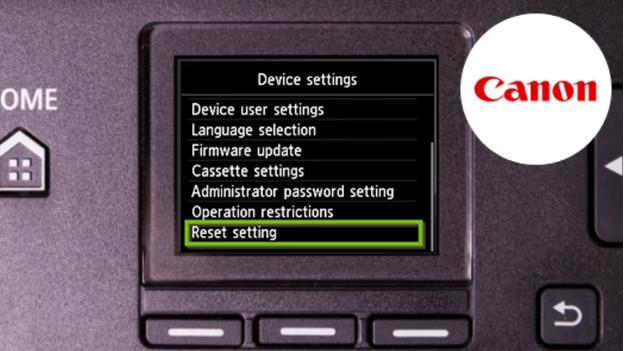
Heb je jouw Canon printer aan- en uitgezet, maar is het probleem nog niet opgelost? Reset dan het systeem van je printer.
- Druk op Setup.
- Ga naar Apparaatinstellingen en druk op OK.
- Ga naar Reset en druk op OK.
- Ga naar Reset alles en druk op OK.
- Selecteer Ja.
- Druk op OK. Je printer is nu gereset.
Heeft jouw Canon printer geen scherm? Lees dan in de volgende alinea hoe je jouw printer reset.
Tip 3: reset met de knoppen

Heb je geen scherm op je Canon printer of reageert je scherm niet meer? Dan voer je met de onderstaande stappen een reset uit:
- Zet je printer uit.
- Houd de stop knop ongeveer 2 seconden ingedrukt. Je herkent de stopknop aan de rode, omgekeerde driehoek.
- Houd de stop knop nog steeds ingedrukt en druk ook 2 seconden op de Aan/Uit knop.
- Laat de stop knop los maar houd de Aan/Uit knop ingedrukt.
- Houd de Aan/Uit knop nog steeds ingedrukt en druk 5 keer op de stop knop.
- Laat nu ook de Aan/Uit knop los.
- De printer reset zichzelf en start hierna automatisch opnieuw op.


